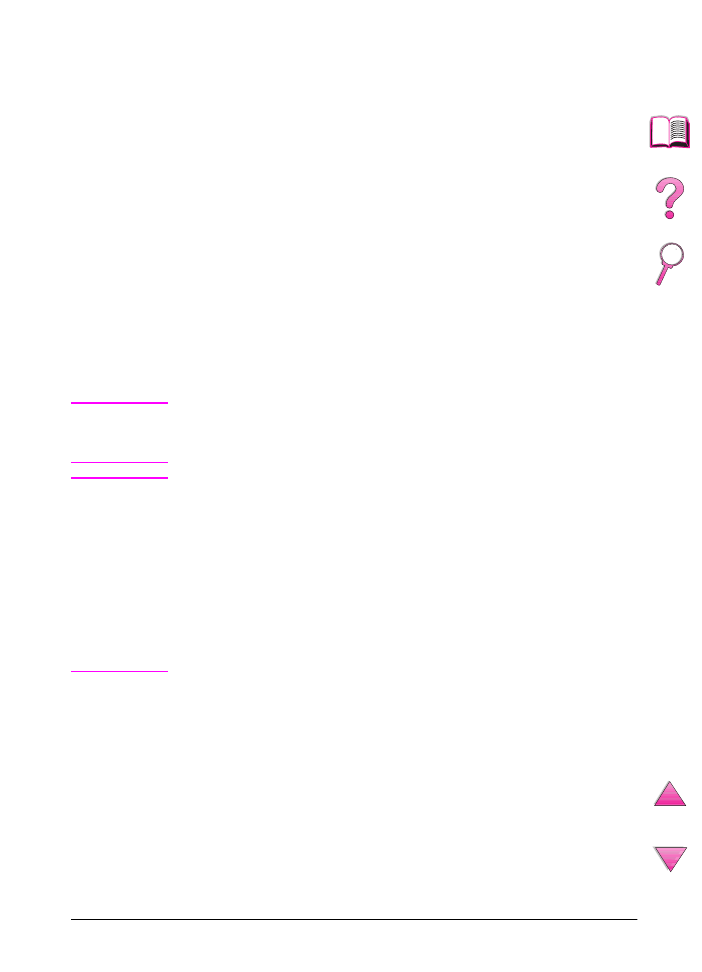
Utskrift på kuvert
Om du använder den extra kuvertmataren matar skrivaren
automatiskt högst 75 kuvert. Beställningsinformation för
kuvertmataren finns på sidan 8. Anvisningar för utskrift med
kuvertmataren finns på sidan 49.
Det går att skriva ut på många kuverttyper från Fack 1. (Du kan
lägga i högst 10 kuvert i facket.) Kuvertens utförande avgör
utskriftsresultatet. Gör alltid en provutskrift innan du köper in stora
kvantiteter.
•
Ställ in marginalerna på minst 15 mm från kuvertets kant.
•
Om du får problem vid kuvertutskrift ska du öppna det bakre
utmatningsfacket.
När du skriver ut många kuvert och vanligt papper ska du skriva
ut papperet först och sedan kuverten för att få bäst utskriftsresultat.
Om du vill skriva ut papper och kuvert omväxlande ska du ställa in
LITET PAPPER HASTIGH=LÅG
i menyn Konfiguration på skrivarens
kontrollpanel.
VARNING!
Använd aldrig kuvert som har bestrukna foder, friliggande
klisterremsor eller andra syntetiska material. Dessa kan avge
giftiga ångor.
Viktigt
Kuvert med klämmor, snören, fönster, bestrukna foder, friliggande
klisterremsor eller andra syntetiska material kan ge upphov till
allvarliga skador på skrivaren.
Undvik papperstrassel och skrivarskador genom att aldrig försöka
skriva ut på kuvertets båda sidor.
Innan du lägger i kuverten ska du kontrollera att de är plana och att
de är oskadda och inte har fastnat i varandra. Använd inte kuvert
som har klister som är tryckkänsligt. (Kuvertspecifikationer finns på
sidan A-11.)
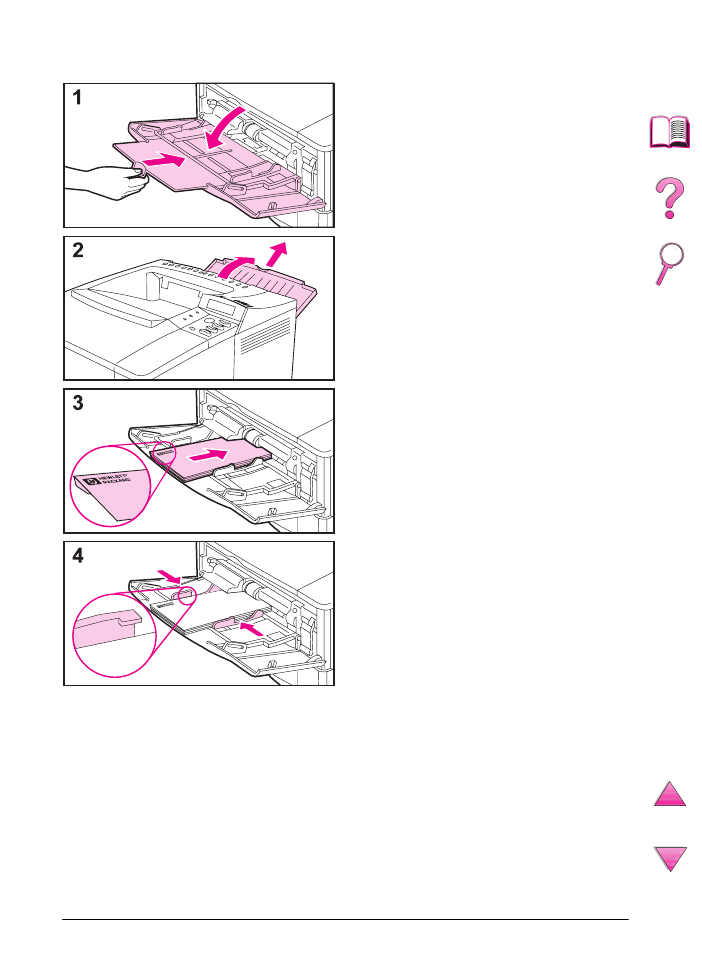
48
Kapitel 2: Utskrift
SW
Lägg i kuvert i Fack 1
1 Öppna Fack 1, men dra inte ut
förlängningsdelen. (Kuvert matas
bäst utan förlängningsdelen.)
2 Öppna det bakre utmatningsfacket
och dra ut förlängningsdelen. (Detta
minskar risken för att kuverten buktar
sig eller skrynklas.)
3 Lägg i högst 10 kuvert mitt i Fack 1.
Utskriftssidan ska vara uppåt och
platsen för frimärket in mot skrivaren.
Skjut in kuverten så långt som möjligt
i skrivaren (utan att tvinga in dem).
4 Flytta ledarna så att de nuddar
bunten utan att kuverten böjs. Se till
att kuverten ligger under ledarnas
hakar.
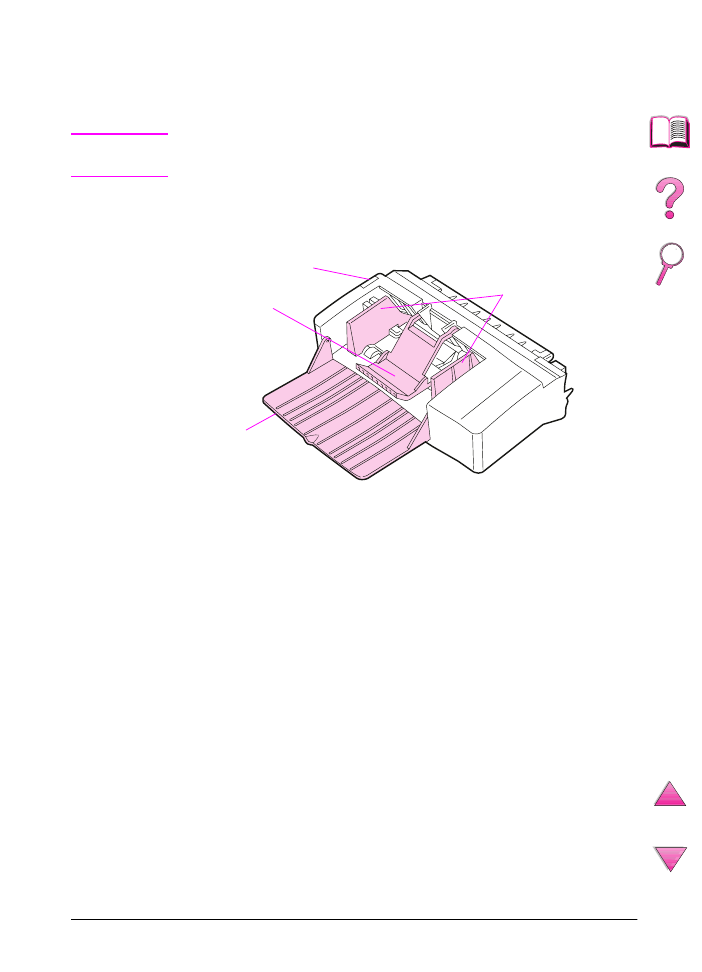
SW
Kapitel 2: Utskrift
49
Mata kuvert automatiskt (extra kuvertmatare)
Om du använder den extra kuvertmataren kan skrivaren mata högst
75 kuvert automatiskt. Anvisningar för att skriva ut kuvert utan
kuvertmataren finns på sidan 47.
Obs!
I dokumentationen som medföljer kuvertmataren finns fullständiga
anvisningar för installation och inställningar.
Du kan behöva konfigurera skrivardrivrutinen så att den känner av
kuvertmataren. Ytterligare upplysningar finns i direkthjälpen för
programvaran.
Figur 13
Kuvertmatarens delar
Kuvertstorlekar
•
Mataren stöder kuvertstorlekar från 90 x 160 mm till
178 x 254 mm.
•
Andra kuvertstorlekar ska skrivas ut från Fack 1.
Fackets
förläng-
ningsdel
Ledare
Kuvert-
tyngd
Låsspak
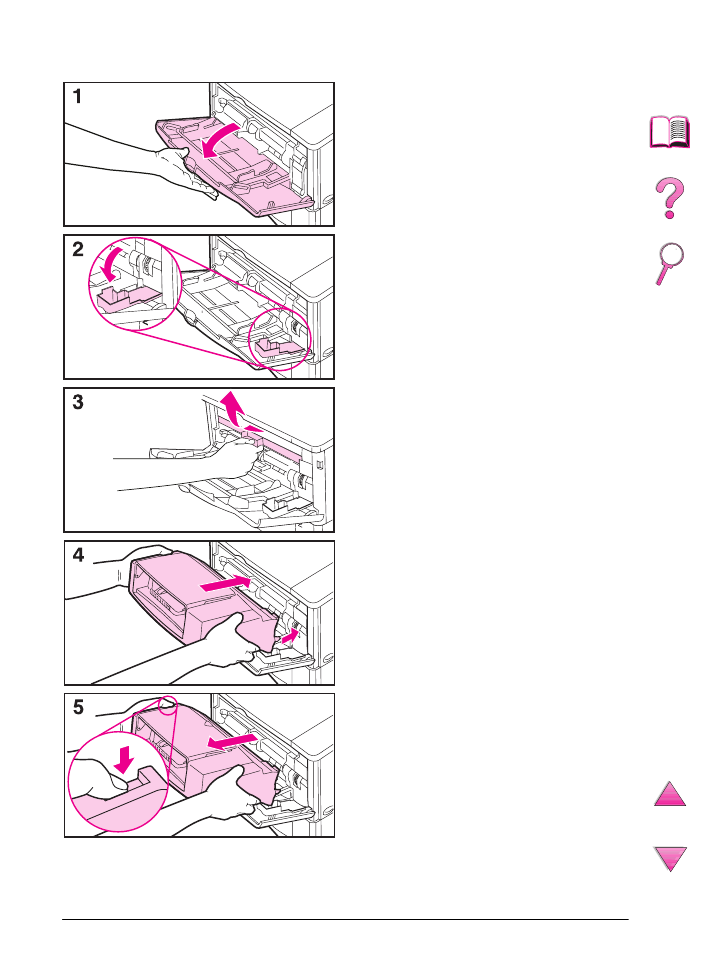
50
Kapitel 2: Utskrift
SW
Montera och ta bort kuvertmataren
1 Öppna Fack 1.
2 Öppna luckan i det högra främre
hörnet i skrivaren, inne i Fack 1.
3 Ta bort plastluckan från skrivaren.
(Sätt tillbaka luckan när kuvertmataren
är borttagen.)
4 Skjut in kuvertmataren i skrivaren, så
långt det går. (Anslutningen högst
upp på matarens högra sida passar
in i anslutningen i skrivaren.) Dra
försiktigt i kuvertmataren för att se till
att den sitter fast ordentligt.
5 Ta bort kuvertmataren genom att
trycka på frigöringsknappen till
vänster och dra ut mataren ur
skrivaren.
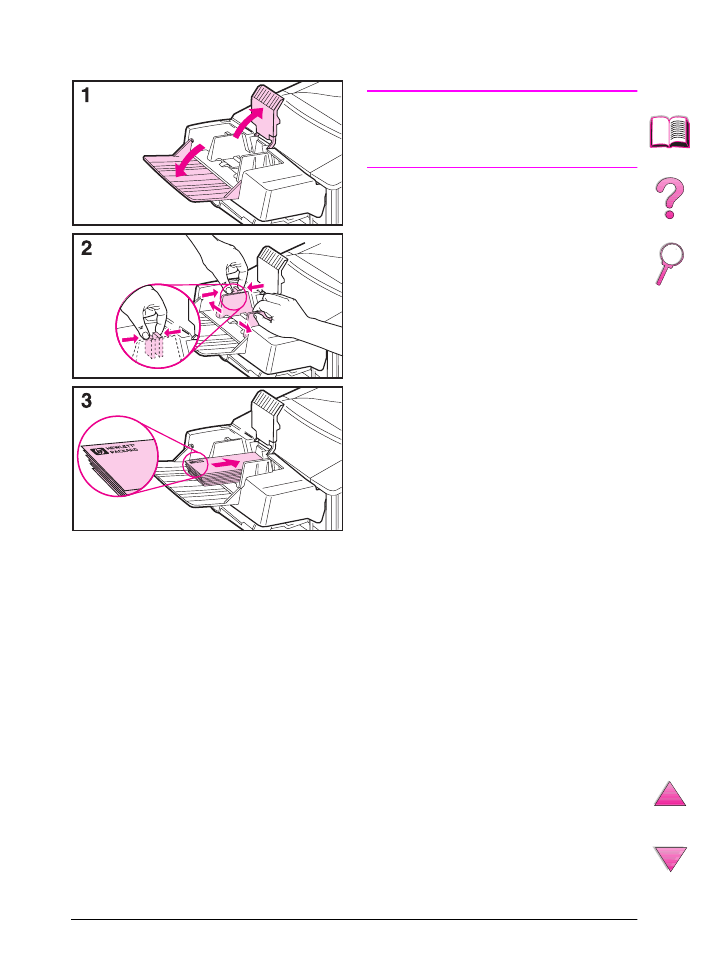
SW
Kapitel 2: Utskrift
51
Lägg i kuvert i kuvertmataren
Obs!
Skriv bara ut på sådana kuvert som
uppfyller kraven i kuvertspecifikationerna
(sidan 47 och sidan A-11).
1 Fäll ned förlängningsdelen. Lyft upp
kuverttyngden.
2 Kläm ihop frigöringsmekanismen på
den vänstra kuvertledaren och skjut
isär ledarna.
3 Lägg i kuverten i mataren med
utskriftssidan uppåt och
frankeringssidan in mot skrivaren.
Skjut in kuverten så långt det går
i mataren utan att tvinga in dem.
Skjut in det understa kuvertet litet
längre än de övriga. (Stapla dem
enligt illustrationen.)
Fortsättning på nästa sida.
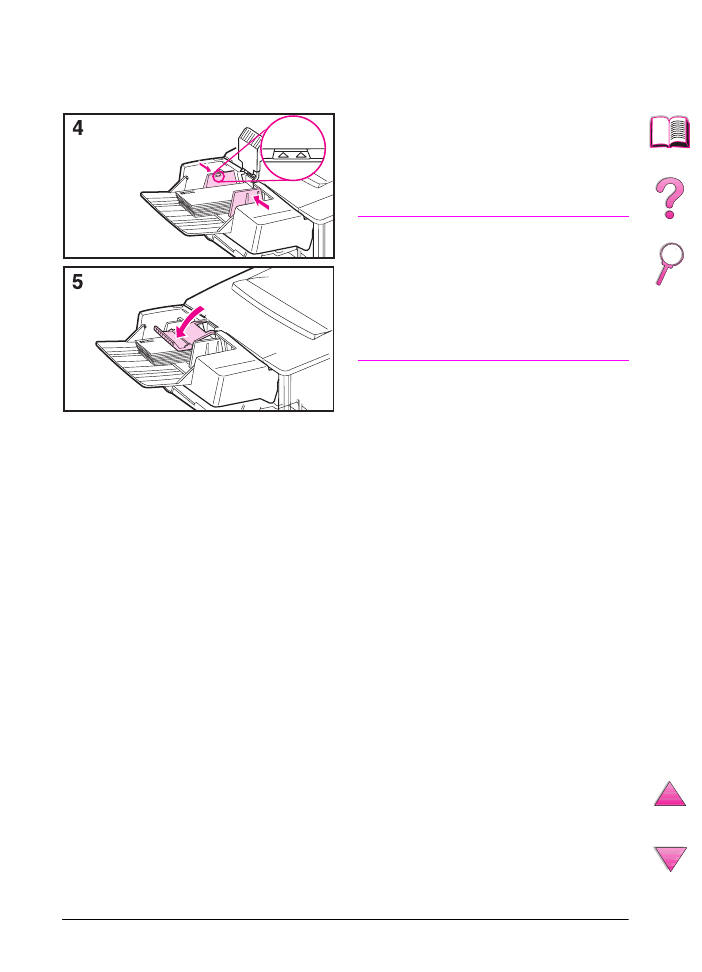
52
Kapitel 2: Utskrift
SW
4 Flytta ledarna så att de vidrör
kuverten utan att böja dem. Lägg inte
i för många kuvert.
5 Fäll ned kuverttyngden på kuverten.
Obs!
Välj kuvertformat i tillämpnings-
programmet (om detta är möjligt),
i skrivardrivrutinen och i menyn
Pappershantering på skrivarens
kontrollpanel (sidan B-6). Upplysningar
om att skriva ut enligt papperets typ och
format finns på sidan 65.
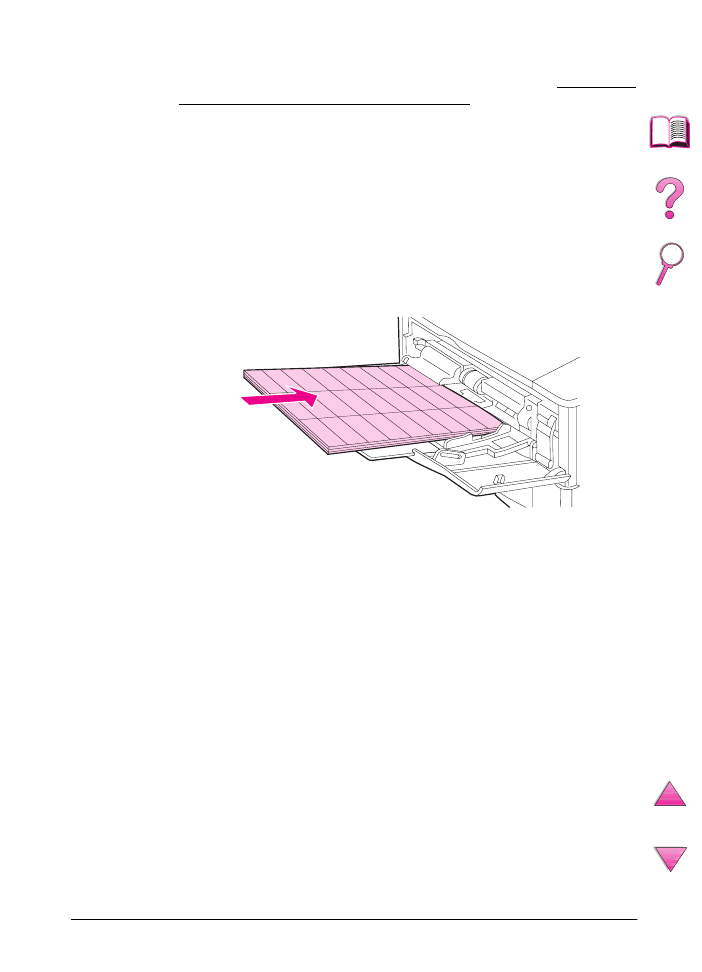
SW
Kapitel 2: Utskrift
53